Mac의 시스템 메뉴바에 애플리케이션 아이콘이 너무 많을때 깔끔하게 숨겨둘 수 있는 앱 소개합니다.
이런 기능으로는 Bartender(바텐더)라고 하는 앱이 있는데요. 기본 유료인 바텐더는 돈도 돈이지만 앱스토어를 통해 배포하지 않기때문에 결재가 번거로워 구매 안하시는 분이 제법 되실 겁니다.
오늘 소개할 바닐라(Vanilla)앱 역시도 앱스토어가 아닌 제작자의 홈페이지를 통해 다운로드 받아야하지만 기본은 무료라는 점과 자신의 추천인 링크를 통해 2사람만 끌어들이면 무료로 프로버전 라이선스를 보내준다하니 돈도 아끼면서 바텐더 대용 품을 장만할 수 있습니다.
10.12 (씨에라) 이상부터 되는 것같습니다. 평소에 바텐더 같은 앱을 원했던 분, 메뉴바에서 아이콘을 숨기고 싶었던 분들을 위해 간단한 바닐라 앱 소개와 함께 자신의 추천인링크를 만드는 방법을 안내해드리겠습니다.
메뉴바 아이콘 숨기기, 정리 Vanilla 맥앱
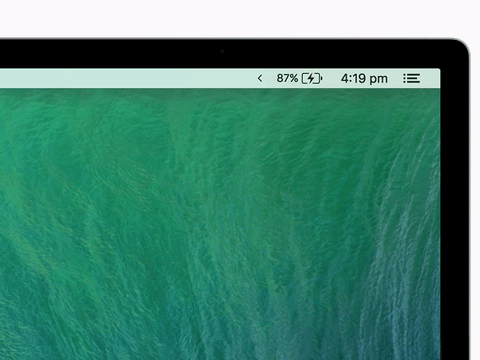
평소엔 메뉴바의 아이콘을 숨기고, 필요할때 꺼내쓸수 있는 Vanilla
참고: 아래 앱정보란의 ‘다운로드 페이지로 이동’은 추천인 링크가 아닙니다. 맨아래 이 포스트 글 댓글에 달린 다른 분의 추천인 링크를 통해 다운 받고, 자신의 추천인 링크도 댓글로 남겨 추천인 품앗이 하는 게 어떨까요?
(macOS) 시스템 스테이터스바(메뉴바) 아이콘을 숨겨주는 바닐라(Vanilla) 앱
VANILLA
가격: 무료(프로버전 유료 업그레이드) 6월 12일 (13:02 기준)
*인터넷에서 앱을 다운로드 받을 땐 신뢰할 수 있는 공식 웹사이트인지 확인하세요.
바닐라 맥앱 다운로드 및 설치
다운로드 링크를 클릭해서 제작자의 웹페이지로 이동하면 아래처럼 나타납니다. 여기에서 Download Vanilla for free 링크를 누르면 곧바로 설치파일인 .dmg파일을 받습니다.
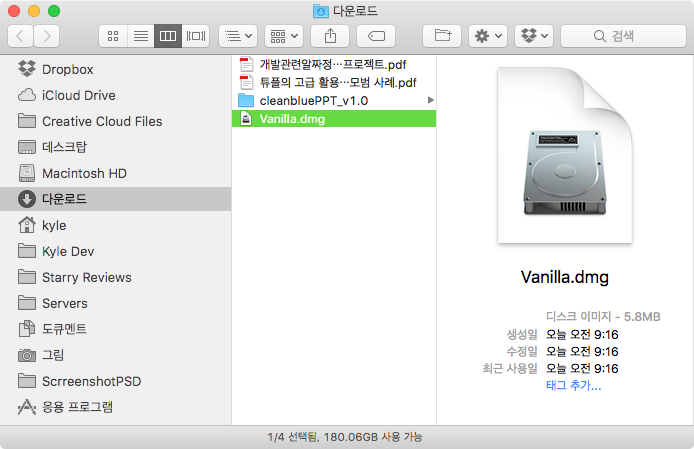
다운로드 폴더 Vanilla.dmg 파일을 다운 받음
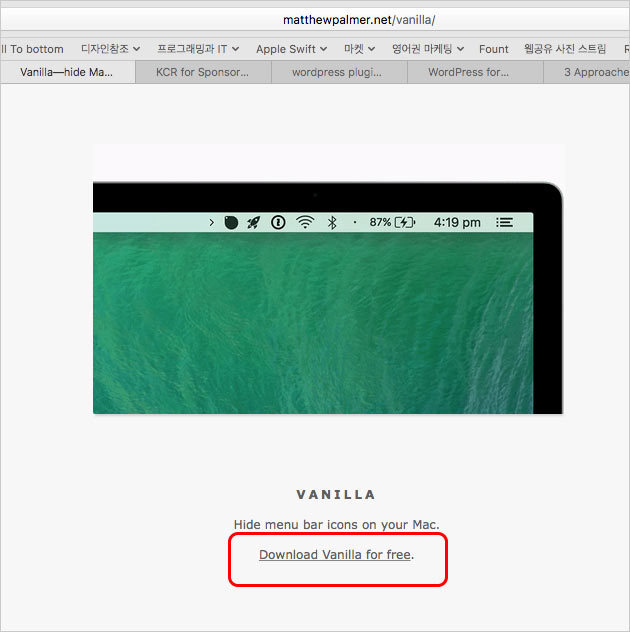
이렇게 다운로드 받은 Vanilla.dmg 파일을 더블클릭하면 CD를 삽입한 것처럼 마운트되고 아래처럼 열리는 데요. Vanilla.app을 마우스로 끌어다 Applications (응용프로그램)폴더에 넣으면 복사가 시작됩니다.
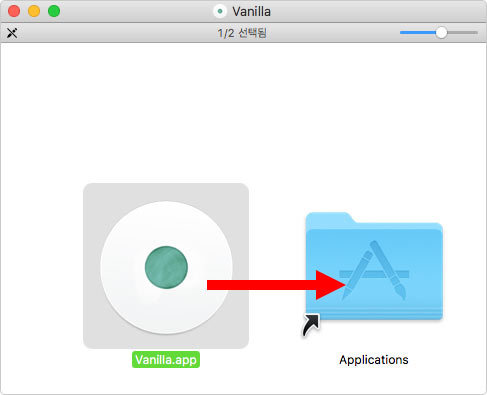

*참고: 앱실행파일인 .app파일은 반드시 Applications(애플리케이션)폴더에 있어야할 필욘 없습니다. .app 파일은 곧바로 실행하거나 이동디스크에 넣어두고 실행할 수도 있습니다만 Applications 폴더에 넣어두면 론치패드를 통한 실행이 가능합니다.
애플리케이션으로 복사가 완료되고 나면 론치패드로 진입해서 Vanilla앱을 실행 할 수 있습니다.
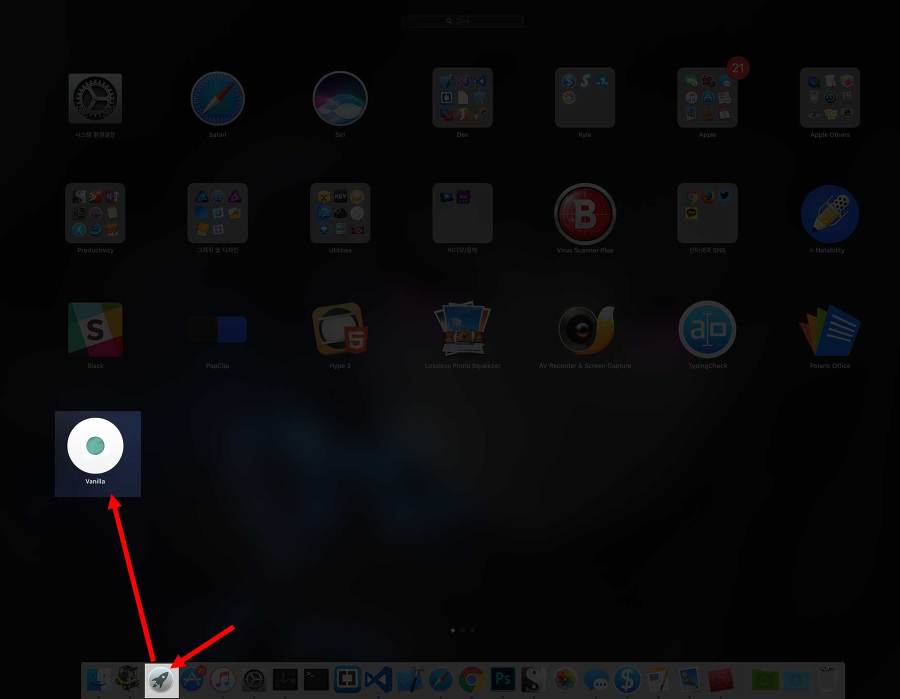
앱스토어가 아닌 인터넷에 다운로드 받은 파일이라서 첫 실행시에는 아래처럼 경고가 나타나게 됩니다. 열기버튼을 눌러 실행을 허가해주고나면 다음 실행부터는 나타나지 않습니다.
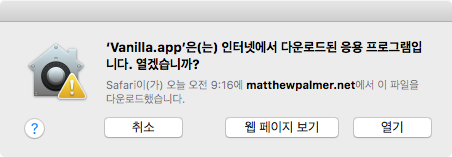
신뢰할 수 있는 출처인지 확인하는 습관을 들여야합니다.
사용법은 잠시뒤에 좀 더 아래에서 설명하기로 하고 자신의 추천인 링크를 받는 방법을 설명해보겠습니다. Vanilla 앱을 처음 실행하면 프로버전 업그레이드하라는 안내창이 나타나는 관계로 흐름상 혼란이 없을 것 같군요.
Pro버전 기능, 무료로 Pro 라이선스를 받기위한 추천인 링크 생성방법
첫 실행시 아래 그림처럼 환경설정 겸 프로 라이선스 등록창이 뜨는데요.
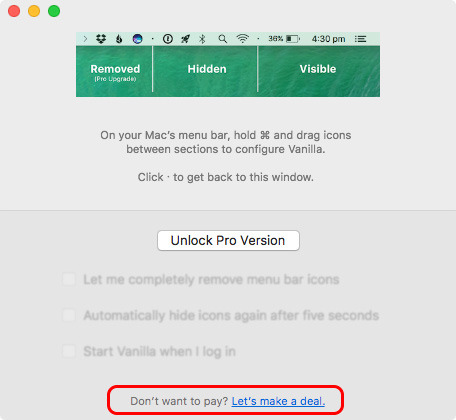
잘 읽을 수 없는 흐린 글씨에서 프로버전의 기능 설정이 나타나는데
- 메뉴바 아이콘을 모두 없애기
- 5초뒤에 자동으로 아이콘 숨기기
- 맥을 재시작/로그인할때 바닐라앱 자동으로 실행하기
위 3가지 기능은 프로버전입니다. 이 기능들이 필요가 없다면 그냥 무료로 쓰시면 되고, 프로버전을 원한다면 우리돈 4,800원 가량을 지불하고 라이선스를 등록해서 사용해야하는데요.
위 그림의 맨 아래쪽에 보면 [유료구입이 싫다면 Let’s make a deal을 눌러주세요] 라는 링크가 보입니다.
이걸 클릭하면 자신의 이메일을 등록해서 자신의 추천인 링크를 지급받고 그 링크를 다른 지인에게 전달해 추천하고 해당링크를 통해 다운로드가 두 사람에게서 이루어지면 프로버전 라이선스를 무료로 준다고 합니다. (개발자가 수동으로 확인하느라 시간이 걸릴거라더군요)
위 그림에 나타난 창에서 Let’s make a deal 을 클릭하면 웹페이지로 이동되고 아래같은 화면이 나타나게 됩니다:
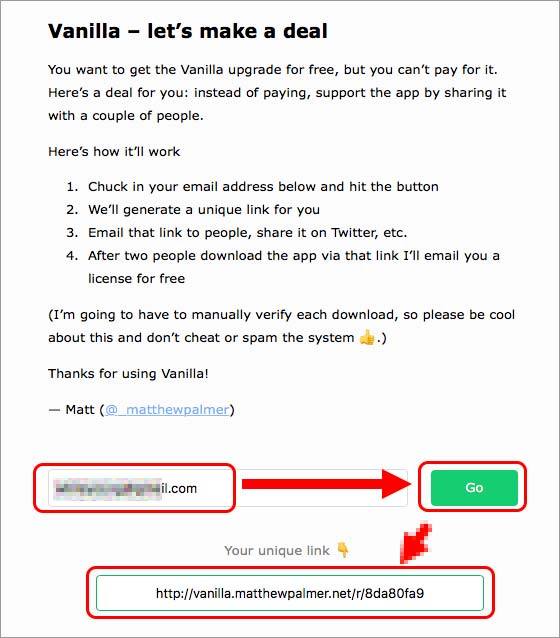
프로라이선스를 받을 자신의 이메일을 입력하고 Go버튼을 누르면 곧바로 자신의 추천인 링크가 생성됩니다. 이 링크를 복사해서 다른사람에게 추천인 광고를 하시면 되겠습니다. 그래서 친구나 지인 두명이 해당링크로 바닐라앱을 다운로드 받으면 개발자가 확인 후 등록했던 이메일로 프로버전 라이선스를 보내준다고 하네요.
평소 맥을 사용하면서 바닐라 같은 앱이 필요할 것같은 지인을 알고 계신다면 이런 방식으로 무료 라이선스를 받아보시는게 어떨까요? 좀 번거롭지만 양잿물 마시는 것보다는 나을 것같습니다. 🙂
Mac 바닐라 앱 사용법
바닐라앱은 펼쳤을 때와 접었을 때 두가지 상태가 있습니다.
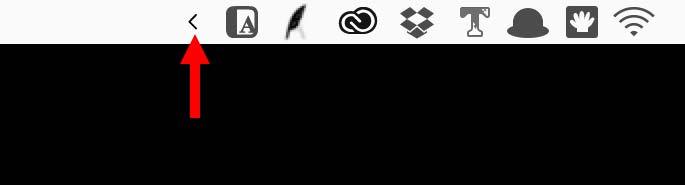
접혀있는 상태: 펼칠수있는 <버튼이 있습니다.
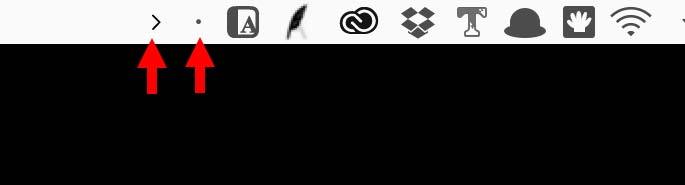
펼쳐진상태: 접기버튼 >과 환경설정 버튼(쩜버튼)이 있습니다.
펼침상태에서는 접는 버튼 > 과 환경설정창을 여는 쩜버튼 ∙ 이 보이는데요. 이 둘 사이에 다른 앱의 아이콘을 배치시켜놓으면 됩니다.
다른앱의 메뉴바 아이콘을 이동하려면 Command 키를 누른채 드래그해서 이동하면 됩니다 혹은 바닐라앱의 쩜버튼 ∙ 을 오른쪽으로 끌어서 다른 아이콘들 한번에 포함시킬 수도 있습니다:
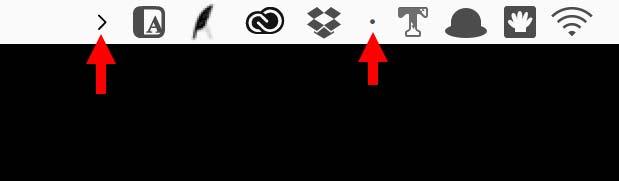
이제 접기버튼 > 을 눌러 접고 나면 아래그림처럼 메뉴바가 한결 깔끔해집니다:
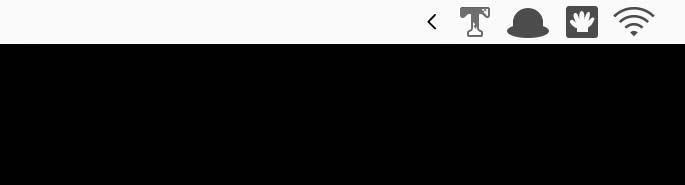
매번 접기버튼 누르기가 귀찮다면 프로버전 구입후 쩜버튼 ∙ 을 눌러 환경설정에서 Automatically hide icons again after five seconds를 체크해서 5초후 자동으로 접히게 할 수 있습니다.
아직은 부족한 점
바닐라앱의 부족한 점도 눈에 띄는데요. 의도된 동작인지는 모르겠으나 전체화면 모드, 스플릿뷰모드로 사용중에는 바닐라앱이 동작하지 않고 아이콘이 숨겨지지 않은채 나타납니다. 전체화면모드에서는 애초에 메뉴바 전체가 숨겨지니 애써 아이콘을 숨길 필요없다고 생각했을까요?
또한 듀얼모니터 사용시 활성화되지 않은 다른 한쪽 모니터에서는 바닐라앱의 접기버튼이 없고 아이콘도 숨겨지지 않는데, 바닐라앱이 적용될 모니터가 바뀌려면 모니터활성화 후 시간이 좀 필요하는 등 듀얼모니터 환경에서는 작동이 부드럽지 못하다는 단점이 있네요.
차후 업데이틀를 통해 고쳐지길 바랄뿐입니다.
마치며..
여러분의 추천인 링크를 덧글에 남겨보세요. 잊고있으면 차 후 다른 사람이 링크를 통해 다운로드 받아서 어느날 프로버전 라이선스를 받으실지 모를 일이죠. (댓글 시스템상 스팸자동감지에 걸려도 걱정마세요. 확인 후 승인해드리고 있으니 한번만 달아주세요)
관련글
오늘의 쿠팡 골드박스 할인품목



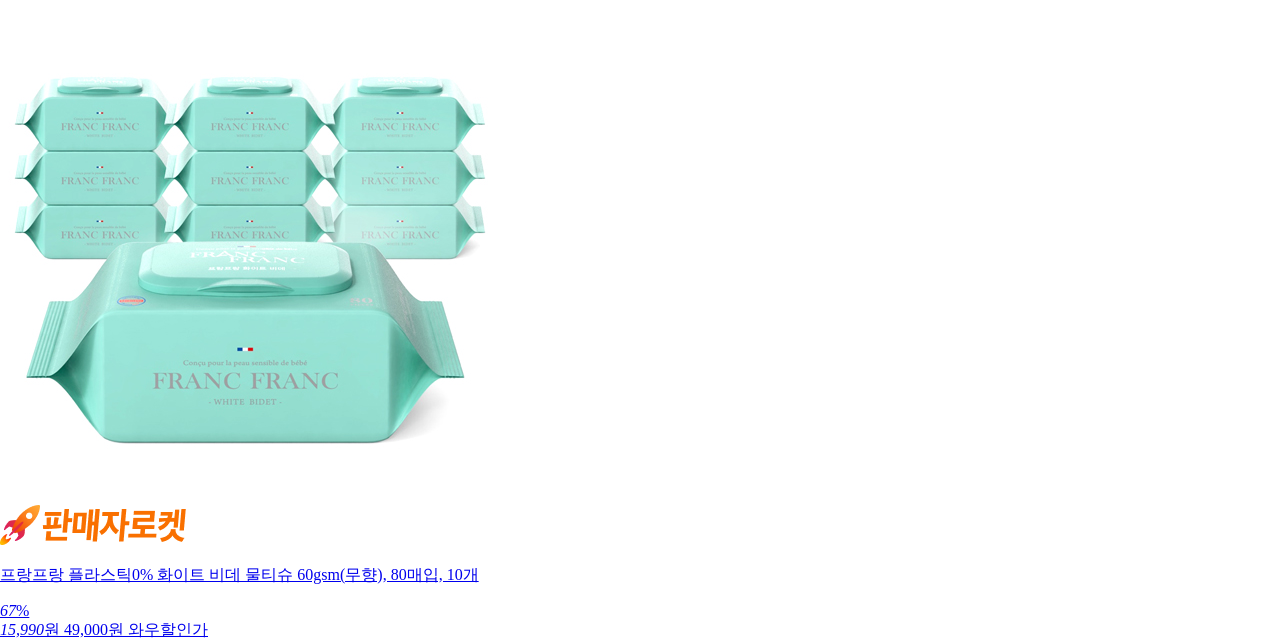
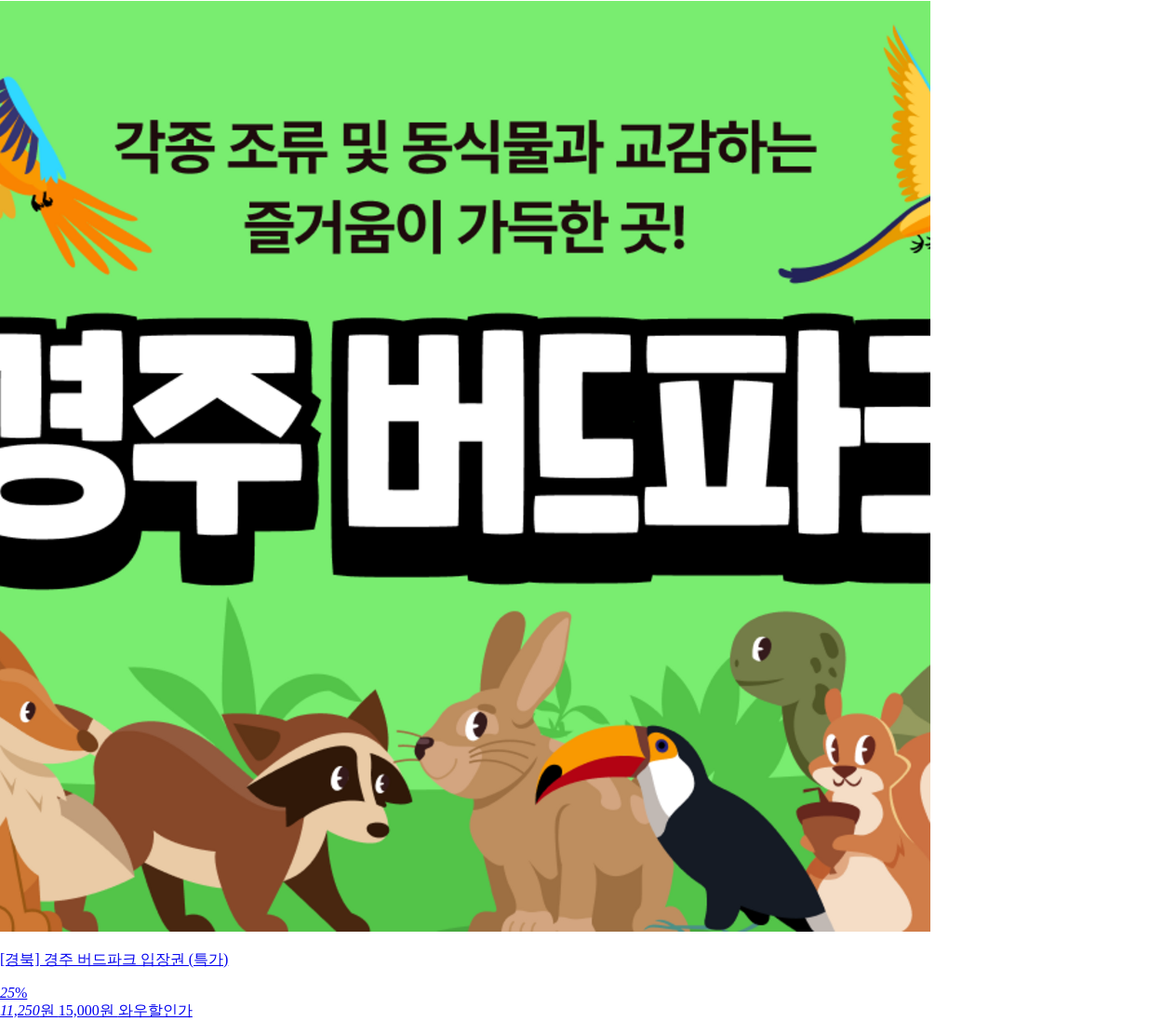

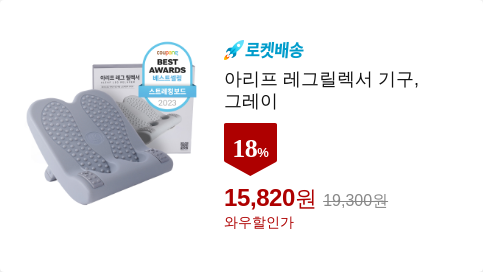








위 링크로 다운받았습니다 제 링크도 부탁드려요!~
http://vanilla.wolves.fm/r/HkmLq4N5M
위 링크로 받았습니다 제 링크도 남깁니다
http://vanilla.wolves.fm/r/rJuPTa4qf
http://vanilla.wolves.fm/r/BkheBNqnM
이 링크로 다운받으시면 됩니다
http://vanilla.wolves.fm/r/r1ctqSJZ7
여기서 다운 받으세요!
위 alsinw님 링크로 다운받았습니다
제 링크도 남겨요 🙂
http://vanilla.wolves.fm/r/SJwfyAmbX
http://vanilla.wolves.fm/r/S1CiCw08m
핫초코님 링크로 받았어요.. 제 링크도 부탁드립니다!!
http://vanilla.wolves.fm/r/H1neI5JPm
여기에서 받아요 좋습니다.
http://vanilla.wolves.fm/r/HyFIeCJgX
제 링크도 부탁드려요~!
http://vanilla.wolves.fm/r/HJ-gB_oc7 제 링크도 남겨 봅니다 !
http://vanilla.wolves.fm/r/SyBkHdj5m
제 링크도 부탁드립니다… ^^
http://vanilla.wolves.fm/r/SkVO9CEoQ
여기서 다운 받아보세요 🙂
http://vanilla.wolves.fm/r/ryQ2ebJhQ
저도 링크 받았습니다 ~ 다들 힘내요!!
이렇게 이어서 다운로드 받는 것을 몰랐어요
http://vanilla.wolves.fm/r/Hkd45NynQ
여기에 이렇게 남기면 되나요?
저도 부탁드려요!!!
http://vanilla.wolves.fm/r/Synr7dQhX
http://vanilla.wolves.fm/r/S1QUgVonm
부탁드려봅니다
http://vanilla.wolves.fm/r/B1g9seJT7
부탁드립니다.